
先日Panasonic GH2をテストをしました。GH2はAVCHD記録可能なマイクロフォーサーズカメラです。GH3の噂もちらほらありますが、今回raitankさんのGH2 Hackに感化され44Mbit化ハックしてみました。ディテールがかなり良く、圧縮ノイズも気になりません。これはすばらしい!それに合わせMountain LionでのAVCHDのFCPXでの使用法をレポートします。
raitank blog|GH2ハックの方法と手順
Mountain LionでのAVCHDの動作
MacOSXが10.8 Mountain Lionになり、AVCHDの扱いが少し変わっています。直接MTSの再生は出来ませんが、Privateフォルダーをクリックする事でクリップブラウザが立ちあがり、QuickTimeXで再生が可能です。Shift+クリックで範囲指定、⌘+クリックで1つづつ選択でき、Openのボタンを押す事でQuickTime X Playerで複数のムービーが開きます。(メモリーが少ない場合、大量のムービーを開くのは厳しいかもしれません。)
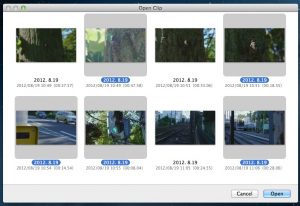
これはファインダー上での動作なので、アプリケーションでファイルを開く場合には影響を与えません。もし、ファインダーでPrivateフォルダー内にアクセスしたい場合は右クリックで「パッケージの内容を表示」でアクセス出来ます。Panasonic GH2のSDカードの場合、PRIVATE > AVCHD > BDMV > STREAMと同様に開いて行くとMTSファイルが見つかります。

QuickTime X Playerメニューの書き出す…(Shift+⌘+S)で書き出す事が出来ます。「ムービー」を選択する事で、元のムービーと同じフォーマットで保存されます。この際にトランスコード処理はされないので意外に高速です。問題はファイル名称が日付になってしまうので(このコンポーネントを利用してバッチ処理化出来れば良いんですが…)
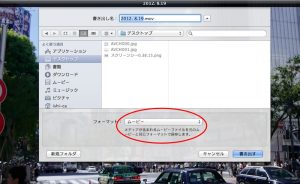
書き出されたムービーはmovラッピングでMPEG4のAVCHDコーデックのファイルです。ムービーのインフォメーションはMediaInfoでチェックする事が出来ます。(MediaInfoはMac AppStoreでダウンロード可能です。)
Mac App Store – MediaInfo
ファインダーのメニューバーにアプリケーションをドラッグし登録しておけば、ムービーファイルをドラッグアンドドロップですぐに確認することができます。

メディアをコピーする
撮影済みのSDカードは再利用する為にローカルにコピーする必要があります。読み込みからカメラアーカイブを作製するか、手動でコピーする必要があります。FCPXではPrivateフォルダーだけをコピーしても認識しません。手動でコピーする場合はファイル構造を保ったまま保存しなければなりません。
MTSやM2TSしかない場合には
【FCP X 使い方 Tips :1】 AVCHDとm2tsと対応カメラ(カメラアーカイブ)でリストア方法が解説してあります。
FCPXのカメラアーカイブはユーザーホームフォルダーのムービーの中のFinal Cut Camera Archivesに保存されます。このカメラアーカイブも前記同様ファインダー上ではパッケージ化されていますが、右クリックで「パッケージの内容を表示」でアクセス出来ますし、他のアプリケーションで階層を下ることが出来ます。(.fcarchの拡張子が付けられています。)
ディスクイメージにコピーする。
FCPXでカメラアーカイブを利用する場合ホームフォルダー下に保存されますが、必ずしもシステムディスクが高速とは限りません。(新しいMBPRなどは外部ディスクより内部の方が高速の場合がありますが、容量の問題があります。)
そこで高速なディスク上にディスクイメージを作製し保存してみます。ディスクイメージはディスクユーティリティで作製できます。表示されているディスクを選択せずに新規イメージを選択し、イメージフォーマットからスパースバンドル•ディスクイメージを選びます。その際サイズを指定しますが、使用したい最大サイズを入力します。(例えばサイズを1TBで指定しておいても実際8.8GBしかディスクイメージ内に無い場合、実際のディスクイメージは9.5GB程度にしかなりません。)イメージの名前は英数でなければうまく認識しないようです。作成したディスクイメージはダブルクリックでデスクトップにマウントされます。
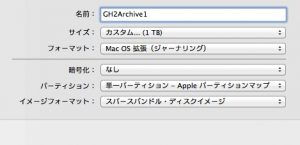
ここにカメラデータをコピーします。(コピーしたフォルダー名も英数で表記していない場合、FCPXが落ちます。)例えば、Disk1、Disk2という名称で保存すれば複数のメディアを記録しておくことができます。
FCPXでネイティブのAVCHDを使用する。
FCPXでネイティブのAVCHDを利用する場合は読み込み時にトランスコードを使用しません。スパースバンドル•ディスクイメージ上にFCPXのイベントとプロジェクトを作成します。FCPXの左下カメラアイコンをクリックし「カメラの読み込み」を表示します。アーカイブを開くボタンで先ほどディスクイメージにコピーしたフォルダー(Disk1)を選択し、読み込みます。

ダイアログが表示されるのでマウントされたディスクイメージにイベントを作成し、トランスコードのチェックを外します。こうすることでAVCHDファイルがリンクの状態で読み込まれます。
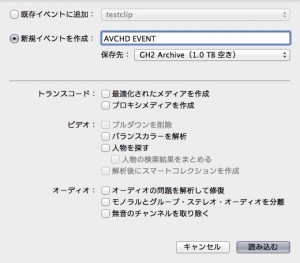
プロジェクトも同様にディスクイメージ上に作成します。こうすることでプロジェクト全体がディスクイメージの中にすべて保存され、バックアップおよびアーカイブが簡単に行えるようになります。
AVCHDは扱いにくいイメージがありましたがFCPX+MountainLionでかなり改善されています。


